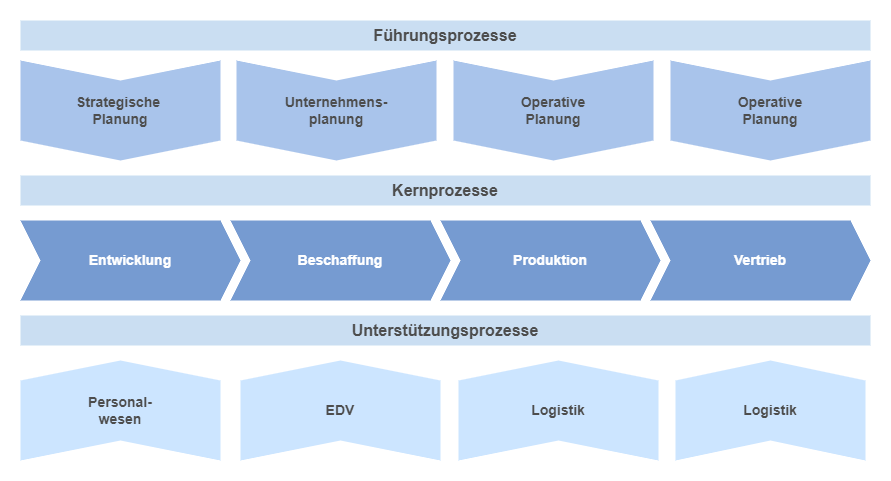Keine Bearbeitungszusammenfassung Markierung: 2017-Quelltext-Bearbeitung |
Keine Bearbeitungszusammenfassung |
||
| (2 dazwischenliegende Versionen von einem anderen Benutzer werden nicht angezeigt) | |||
| Zeile 1: | Zeile 1: | ||
{{ContentNav|homelink=Integriertes Managementsystem|hometext=2|pagePrevious= | {{ContentNav|homelink=Integriertes Managementsystem|hometext=2|pagePrevious=|pageNext=Umzug_IT-Mitarbeiter{{!}}Ablaufdiagramm}} | ||
[[File:Diagrams.net_Logo.png|right]] | [[File:Diagrams.net_Logo.png|right]] | ||
Diese Prozesslandkarte ist mit der in BlueSpice bereits eingebunden '''[https://www.diagrams.net/ draw.io]'''-App erstellt. Sie können das Diagramm selbst verändern, indem Sie direkt auf den Link "Bearbeiten" rechts oberhalb des Diagramms klicken. Dies öffnet den Diagramm-Editor. Nach dem Bearbeiten klicken Sie in Drawio auf | Diese Prozesslandkarte ist mit der in BlueSpice bereits eingebunden '''[https://www.diagrams.net/ draw.io]'''-App erstellt. Sie können das Diagramm selbst verändern, indem Sie direkt auf den Link "Bearbeiten" rechts oberhalb des Diagramms klicken. Dies öffnet den Diagramm-Editor. Nach dem Bearbeiten klicken Sie in Drawio auf <code>Speichern</code> und anschließend <code>Beenden</code>. | ||
| Zeile 11: | Zeile 11: | ||
<br /> | <br /> | ||
{{ContentNav|homelink=Integriertes Managementsystem|hometext=2|pagePrevious= | |||
{{ContentNav|homelink=Integriertes Managementsystem|hometext=2|pagePrevious=|pageNext=Umzug_IT-Mitarbeiter{{!}}Ablaufdiagramm}} | |||
Aktuelle Version vom 8. Februar 2024, 14:24 Uhr
Diese Prozesslandkarte ist mit der in BlueSpice bereits eingebunden draw.io-App erstellt. Sie können das Diagramm selbst verändern, indem Sie direkt auf den Link "Bearbeiten" rechts oberhalb des Diagramms klicken. Dies öffnet den Diagramm-Editor. Nach dem Bearbeiten klicken Sie in Drawio auf Speichern und anschließend Beenden.
Tipp: Nutzen Sie den Vollbildmodus.
Drawio-Diagramm